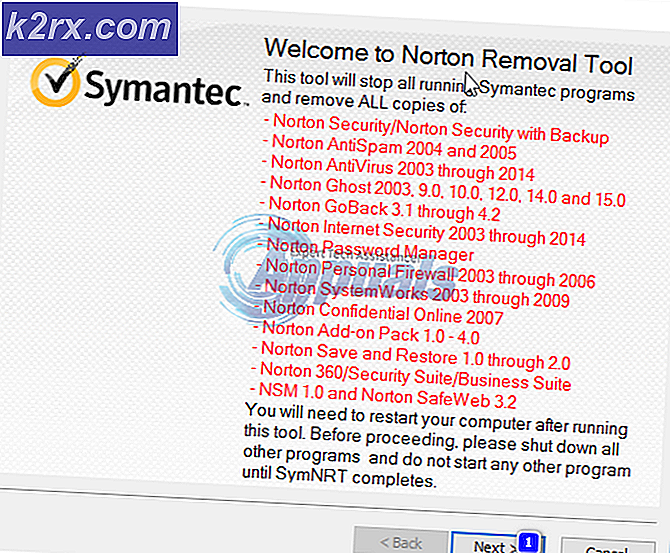Hur man förvandlar din vanliga TV till en smart TV
När världen fortsätter att utvecklas inom högteknologiska innovationer har framväxten av smarta TV-apparater tagit världen till en helt ny nivå. Detta överstiger förekomsten av de vanliga TV-apparaterna som gradvis fasas ut långsamt i denna nuvarande era. Under åren har det skett flera förändringar på marknaden när det gäller modellen och serien av TV-apparater som introducerats. Detta börjar från mekanisk TV, elektronisk TV, färg-TV, digital-TV till smarta TV-apparater som nu talar om universum.
Tja, har du vanlig TV snarare än Smart TV? Vill du förvandla den vanliga TV: n till en Smart TV? Fortsätt rulla ner på sidan så får du rätt svar på dina frågor. Behovet av att förvandla din vanliga TV till en smart TV är inte bara förgäves. Detta beror på att du kommer att kunna njuta av de funktioner som Smart TV har i butiken som vanlig TV inte har.
Mest anmärkningsvärt är att den viktigaste fördelen som Smart-TV-apparater har jämfört med vanliga TV-apparater är möjligheten att komma åt internet via ett trådlöst nätverk. Detta gör att du kan strömma internet och få tillgång till strömmande media som Netflix och YouTube för att bara nämna några. Ännu mer, med Smart TV kommer du att kunna köra de appar som finns inbyggda i den. Detta är inte fallet för vanliga TV-apparater. Därför, varför gör du inte din vanliga TV till en Smart TV?
Därför, som användare av en vanlig TV eller om du planerar att köpa en, oroa dig inte mer eftersom vi är här för att ge dig det enklaste sättet att göra vanliga TV-apparater till smarta TV-apparater. Detta sparar kostnaden för att köpa en dyr Smart TV men du kan medföra lägre kostnader genom att konvertera befintliga. Är du redo att börja? Tja, nu går vi. Följande är sätten att uppnå det.
Användning av Google Chromecast
Google Chromecast är en av de bästa prisvärda strömmande mediaspelarna som du kan använda för att förvandla din vanliga TV till en smart TV. Det gör att du kan komma åt olika videoinnehåll från YouTube, Netflix och Hulu bland andra streamingtjänster medan du använder din smartphone eller dator som fjärrkontroll.
Denna enhet är lätt tillgänglig på marknaden med olika mönster och priser att välja mellan. Du behöver inte gräva djupare i din plånbok eftersom dess budget ligger inom räckhåll. När du väl har köpt det är inga månatliga avgifter involverade, därför blir det inte överväldigande.
För att använda Google Chromecast-enheten måste du ladda ner och installera Google Home-appen på din smartphone, surfplatta eller dator. Appen låter dig enkelt konfigurera och installera Google Chromecast mediaspelare. Den här appen är tillgänglig i Google Play Store, därför måste du följa stegen nedan för att installera den:
- Gå till Google Play Butik på din telefon, surfplatta eller dator.
- Skriv i sökfältet Google Home-appen och tryck Enter.
- Klicka på Installera och appen installeras på din enhet.
Att förvandla din vanliga TV till en smart TV är enkelt med hjälp av denna mediaspelare. Allt du behöver göra är att följa stegen nedan för att uppnå detta:
- Leta efter HDMI-port vid rygg eller sida av din TV. Denna port har en tunn, bred form med en lätt avsmalnande bas som visas i figuren nedan. Men om din TV gör det inte ha HDMI-port, oroa dig inte eftersom du fortfarande har möjlighet att få en HDMI-till-RCA Detta gör att du kan ansluta till de röda, gula och vita portarna på baksidan eller sidan av din TV och därmed möjliggöra anslutningen.
2. Sätt i Google Chromecast till HDMI-porten på din TV.
3. Ström Google Chromecast genom att ansluta den till en kraftkälla. Det kan handla om att ansluta den direkt till ett eluttag eller ansluta den med en USB-kabel till TV: ns USB-port om den har en.
4. Därefter kan du nu sätta på din TV och ändra TV: ns ingång till HDMI-kanal.
5. På din telefon eller dator lansera de Google Home-appen. Detta gör att du kan konfigurera och konfigurera Google Chromecast-mediet.
6. Fortsätt med installationsprocessen genom att klicka på Acceptera att acceptera användarvillkoren och sekretesspolicyn. Då kommer du till Googles startsida.
7. Klicka på på startsidan enhetens ikon längst upp till höger på skärmen.
8. Bekräfta att den Chromecast-enhet som identifierats på din telefon matchar den som visas på din TV och klicka sedan på Uppstart.
9. En kod skickas till din telefon och din TV, därför måste du bekräfta att du ställer in rätt enhet. Klicka på JAG SER DET och fortsätt till nästa steg.
10. Anslut Google Chromecast till en trådlös nätverk. Välj din Wi-Fi-nätverk och ange ditt lösenord. Se till att den är i samma nätverk som din telefon eller surfplatta är ansluten till.
11. Följ instruktioner på skärmen för att avsluta med installationsprocessen.
12. När installationen är klar kan du nu börja använda din TV som en smart-TV med hjälp av Goole Chromecast-enheten.
Användning av Apple TV
Detta är också en annan strömmande mediaspelare som du kan använda för att förvandla din vanliga TV till en smart TV. Det är dock ganska dyrare än de andra strömmande enheterna, därför måste du gå lite djupare in i din plånbok. Trots sitt högre pris erbjuder den mycket snabb och högkvalitativ streaming.
Visst, när du tänker på någon Apple-produkt, kommer det sannolikt att slå dig att de bara fungerar på Apple-plattformar. Tvärtom är det inte så eftersom du också kan använda Apple TV på din Android-enhet. Detta är därför tillgängligt för både iOS- och Android-enheter.
Med Apple TV kan du enkelt komma åt olika streaminginnehåll och flera appar med din vanliga TV. Dessa inkluderar bland annat Netflix, Spotify, Vevo, YouTube. För att uppnå detta måste du följa stegen nedan efter att du köpt Apple TV. För att lägga till detta måste du också köpa en HDMI-kabel som inte är dyr.
- Leta reda på HDMI-port på baksidan eller sidan av din TV. Om det inte finns någon sådan port måste du köpa HDMI-till-RCA adapter. Detta möjliggör anslutning till de röda, vita och gula portarna på din TV.
- Använda HDMI-kabel, anslut båda ändarna till Äpple TV och din TV. Beroende på längden på HDMI-kabeln bör enheterna vara närmare varandra.
- Anslut Apple TV till kraftkälla med den medföljande strömkabeln.
- Slå på din TV och välj HDMI-ingångskanal.
- Därefter måste du följa skärmen instruktioner tillhandahålls för att ställa in enheten. Detta inkluderar att välja språk, ansluta till ditt Wi-Fi-nätverk samt logga in på konton bland andra.
- När du är klar med installationsprocessen kan du fortsätta använda din vanliga TV som en smart TV, tack vare Apple TV-strömmande media. Nu kan du enkelt streama videoinnehållet i din TV.
Användning av Amazon Fire TV Stick
Detta är en Amazon-produkt som låter dig strömma videoinnehåll över internet. Priset är vänligt, därför kan du överväga att använda det för att göra din vanliga TV till en smart-TV. Amazon Fire TV Stick utför samma funktioner som Apple TV men skillnaden kommer i design och pris samt andra funktioner.
Den här enheten är ansluten till din TV med hjälp av HDMI-porten. När den väl har satts in kan du följa stegen enligt ovan för Apple TV. Förfarandet är detsamma, därför måste du följa det noggrant för att ställa in det. Till slut kommer du enkelt att använda din vanliga TV som en smart TV.
Medan du är ansluten till ditt trådlösa nätverk strömmar du helt enkelt på appar inklusive Netflix, Amazon Prime, YouTube, Vevo, Spotify och Catch-up TV-appar bland andra tillgängliga streamingtjänster.
Användning av Roku TV Streaming Stick
Det sista på vår lista är möjligheten att använda Roku för att göra din vanliga TV till en smart-TV. Med sitt relativt låga pris kan du enkelt köpa den och njuta av de häpnadsväckande funktionerna som följer med den. Det är en användarvänlig enhet som låter dig enkelt strömma videoinnehåll.
Roku Streaming Stick stöder olika innehåll inklusive Netflix, Google Play, Hulu, HBO NOW, Cinema Now, Amazon Prime och många fler. Detta gör att du kan ta med internetinnehållet till den traditionella TV-tittarupplevelsen.
Dessutom är det enkelt att konfigurera eftersom du måste ansluta den till din TV: s HDMI-port. Du kan sedan fortsätta att ställa in den genom att följa instruktionerna på skärmen. När det är klart kommer du att ha en bra position för att använda din vanliga TV som en Smart TV.
Därför behöver du inte bli av med din vanliga TV för att köpa en ny Smart TV för att njuta av Smart TV: s upplevelse. Med tillgången på någon av de strömmande enheter som nämns ovan kan du nu enkelt förvandla din vanliga TV till en Smart TV och njuta av den bästa upplevelsen som finns tillgänglig.